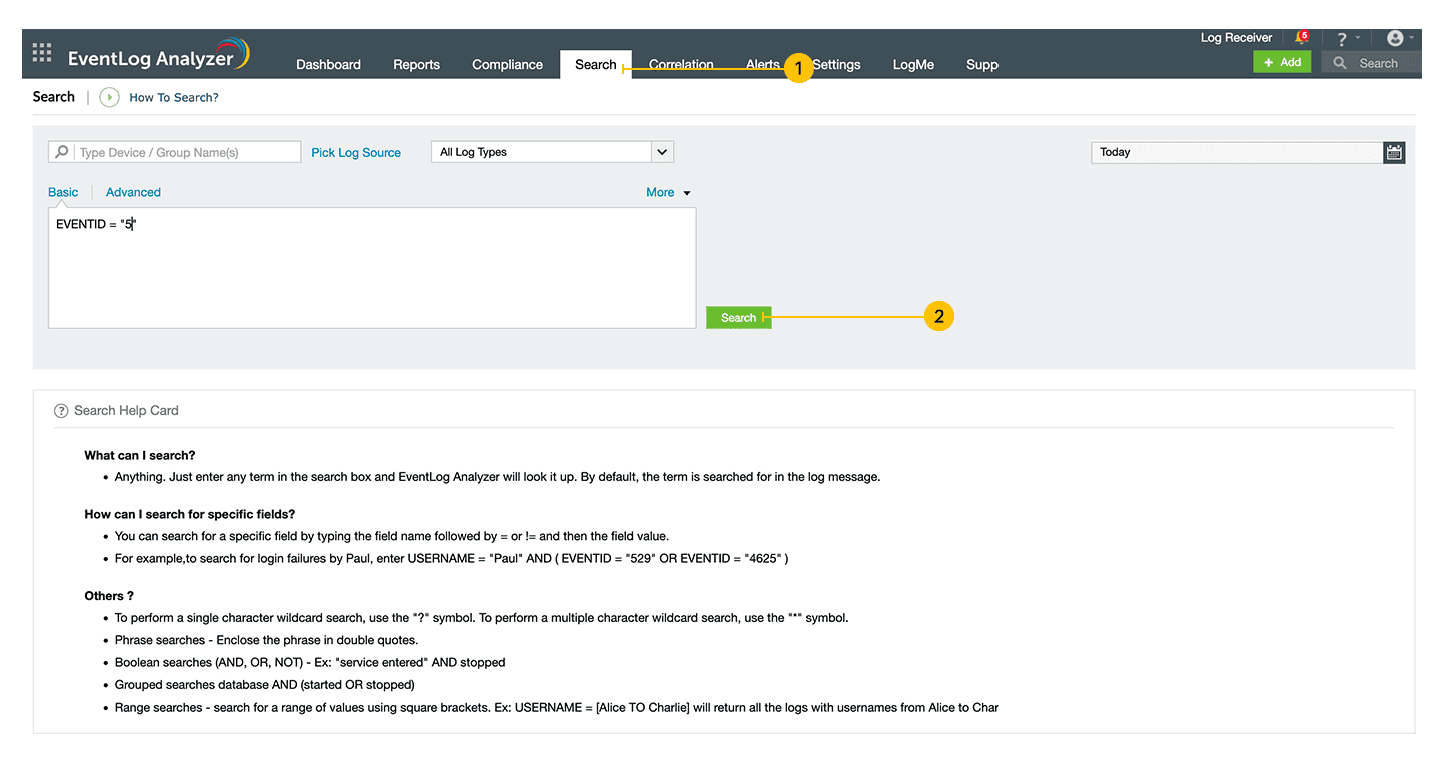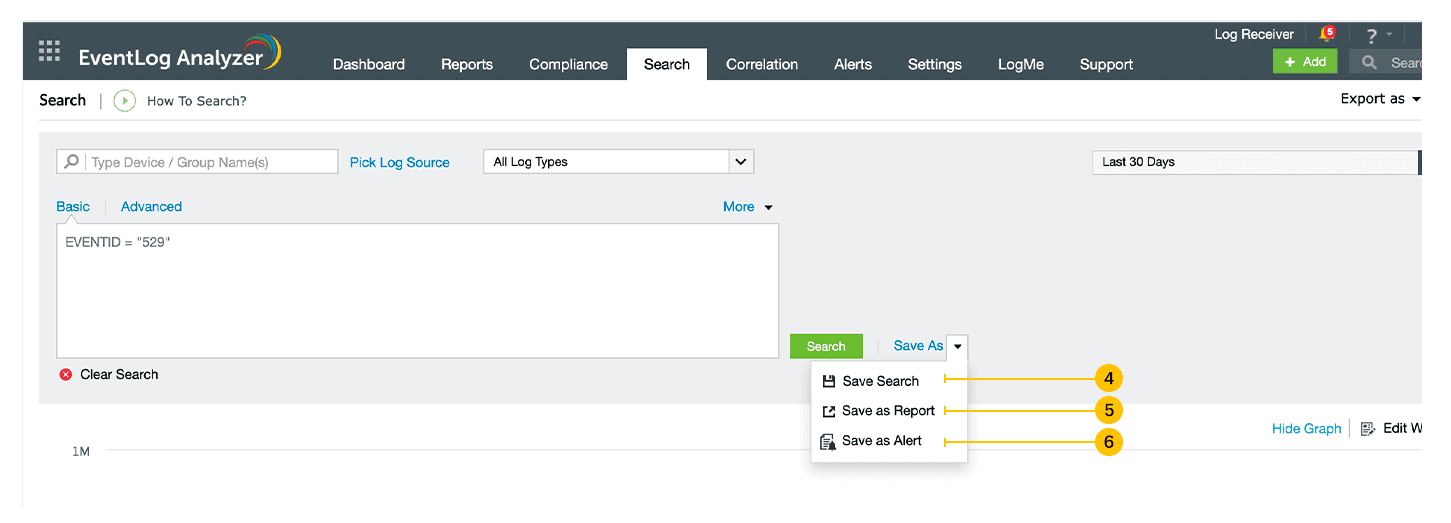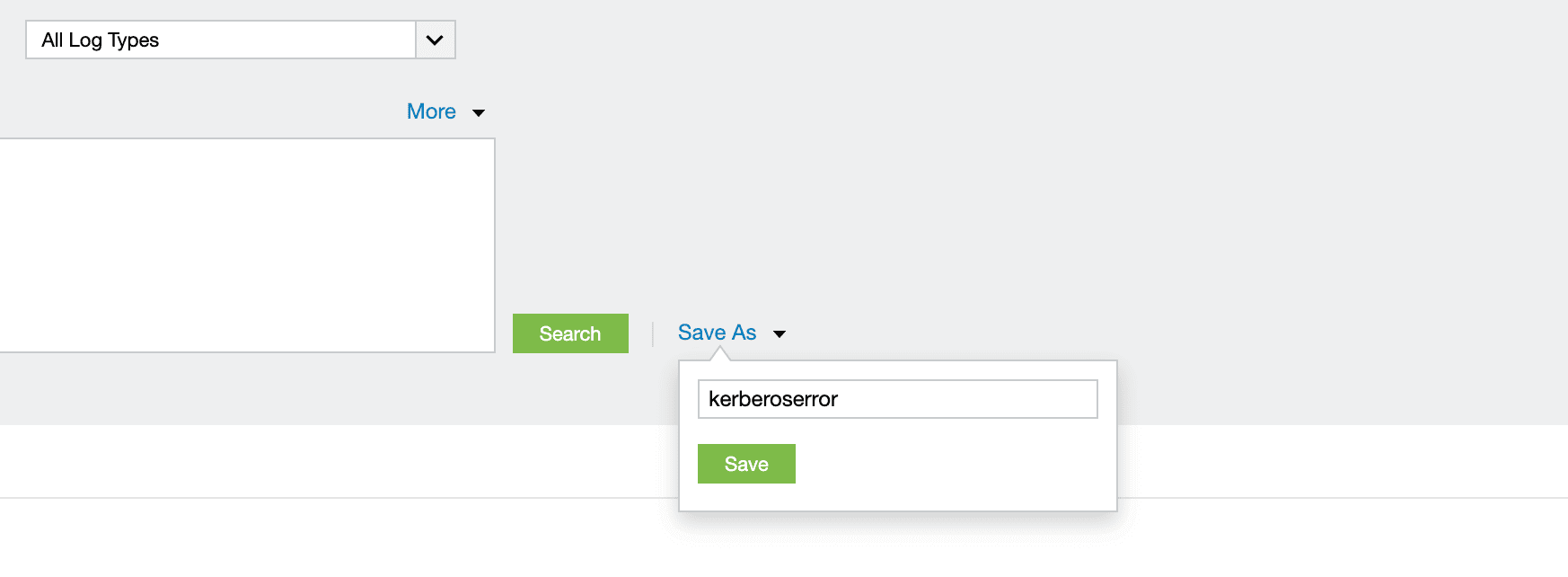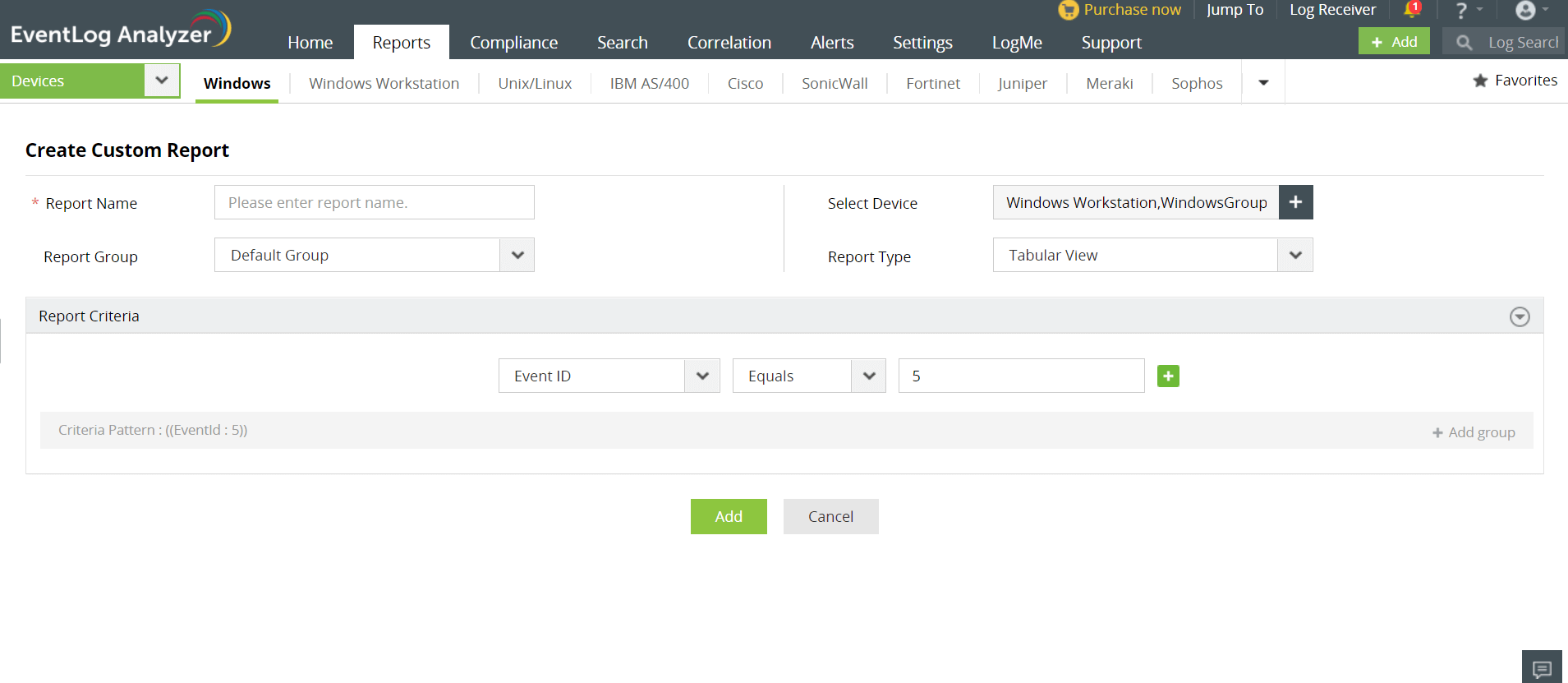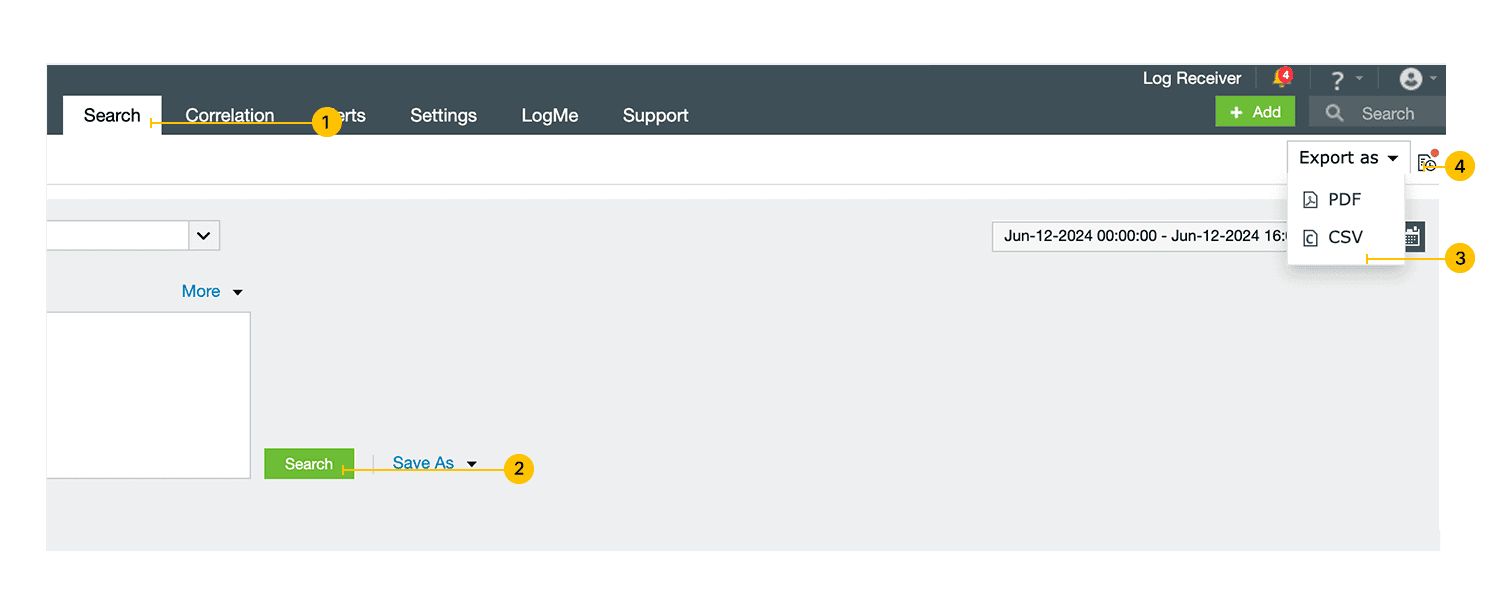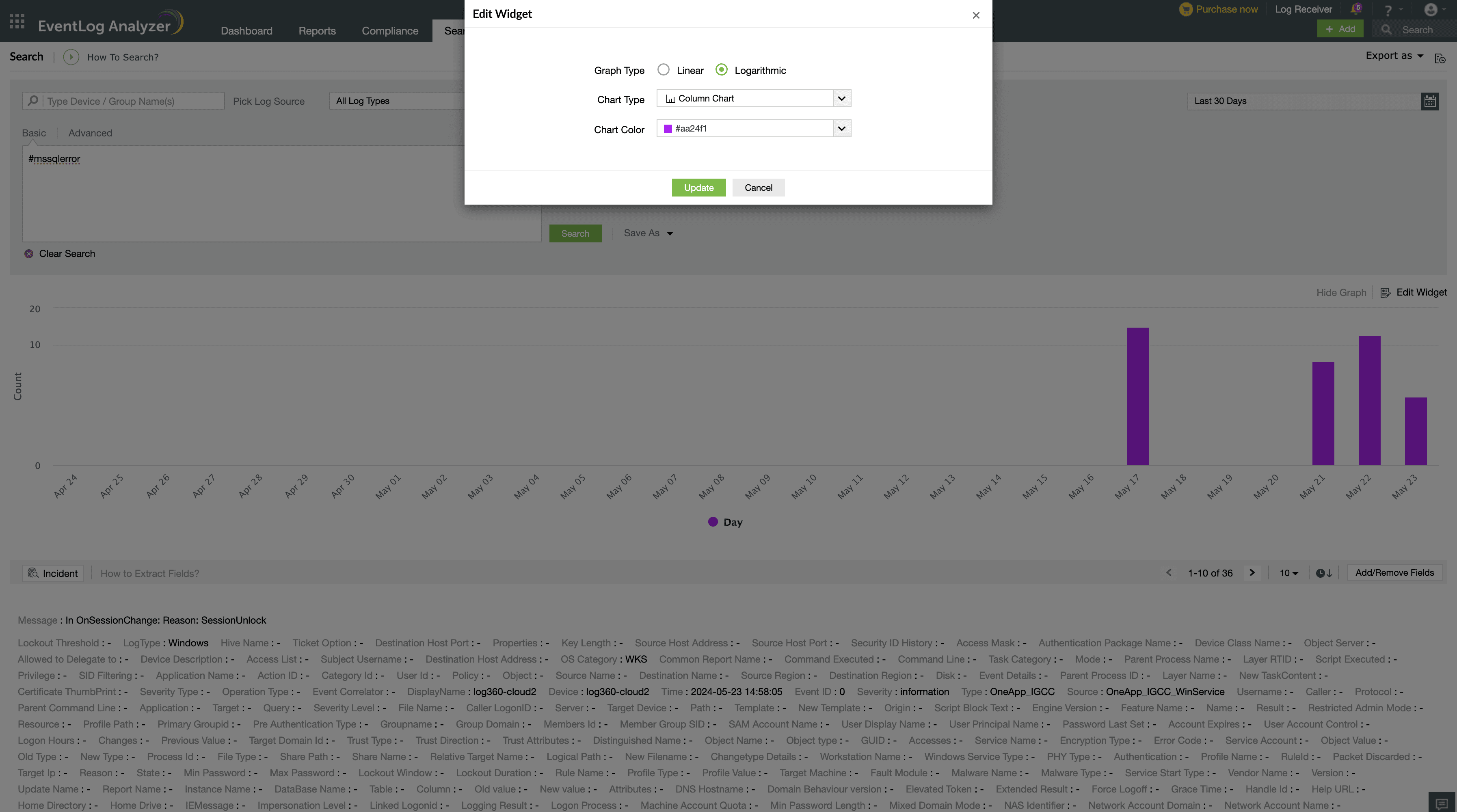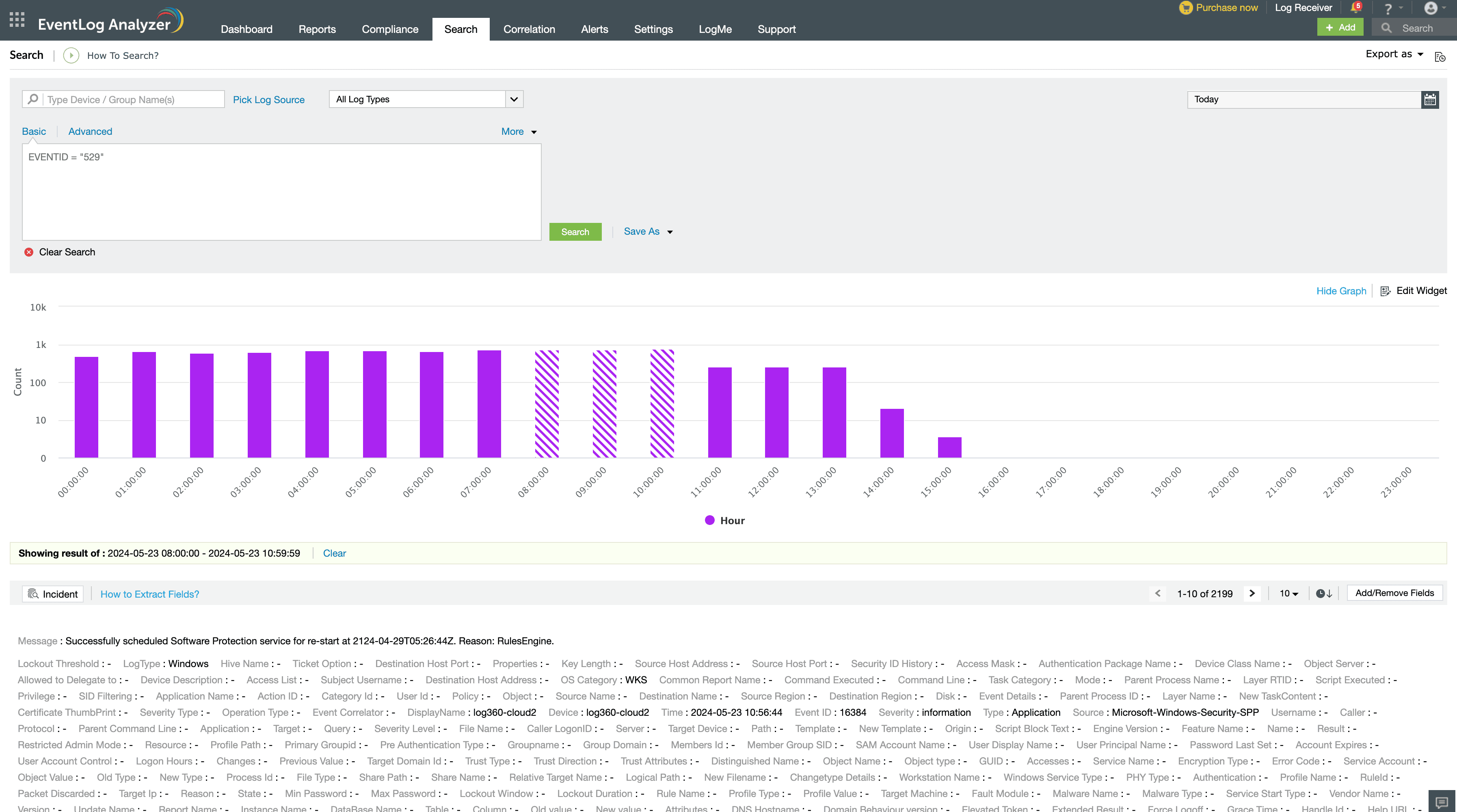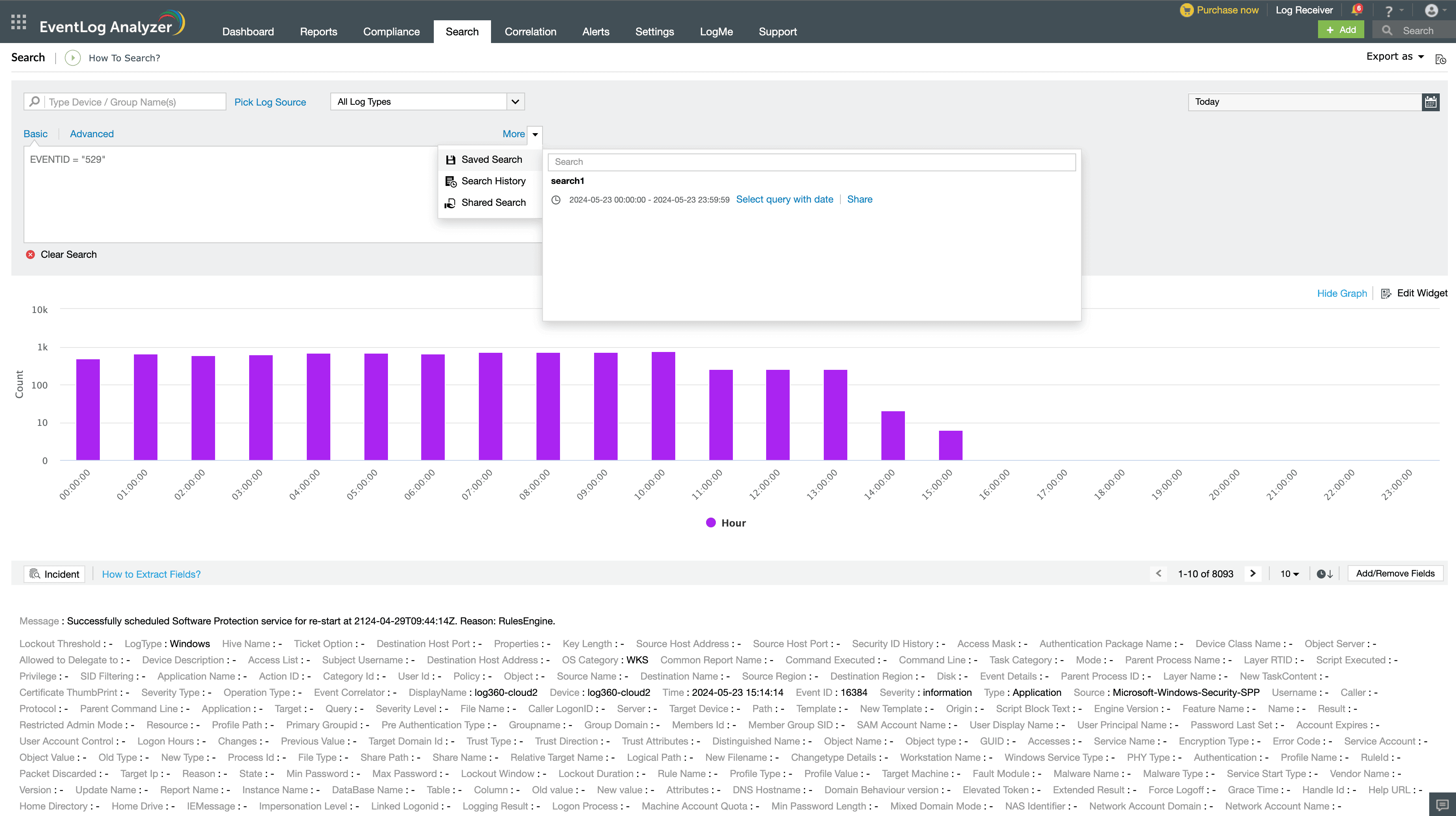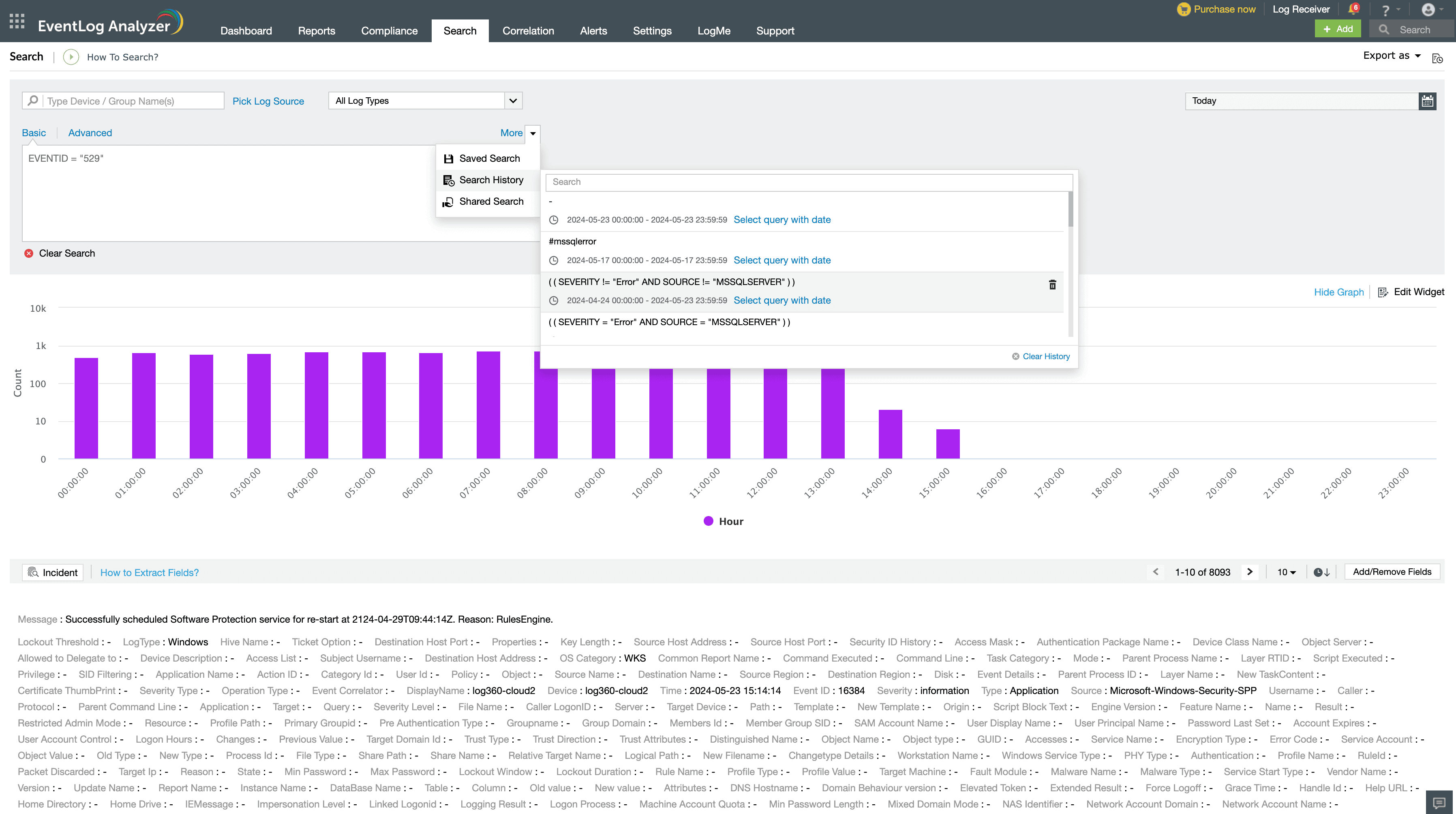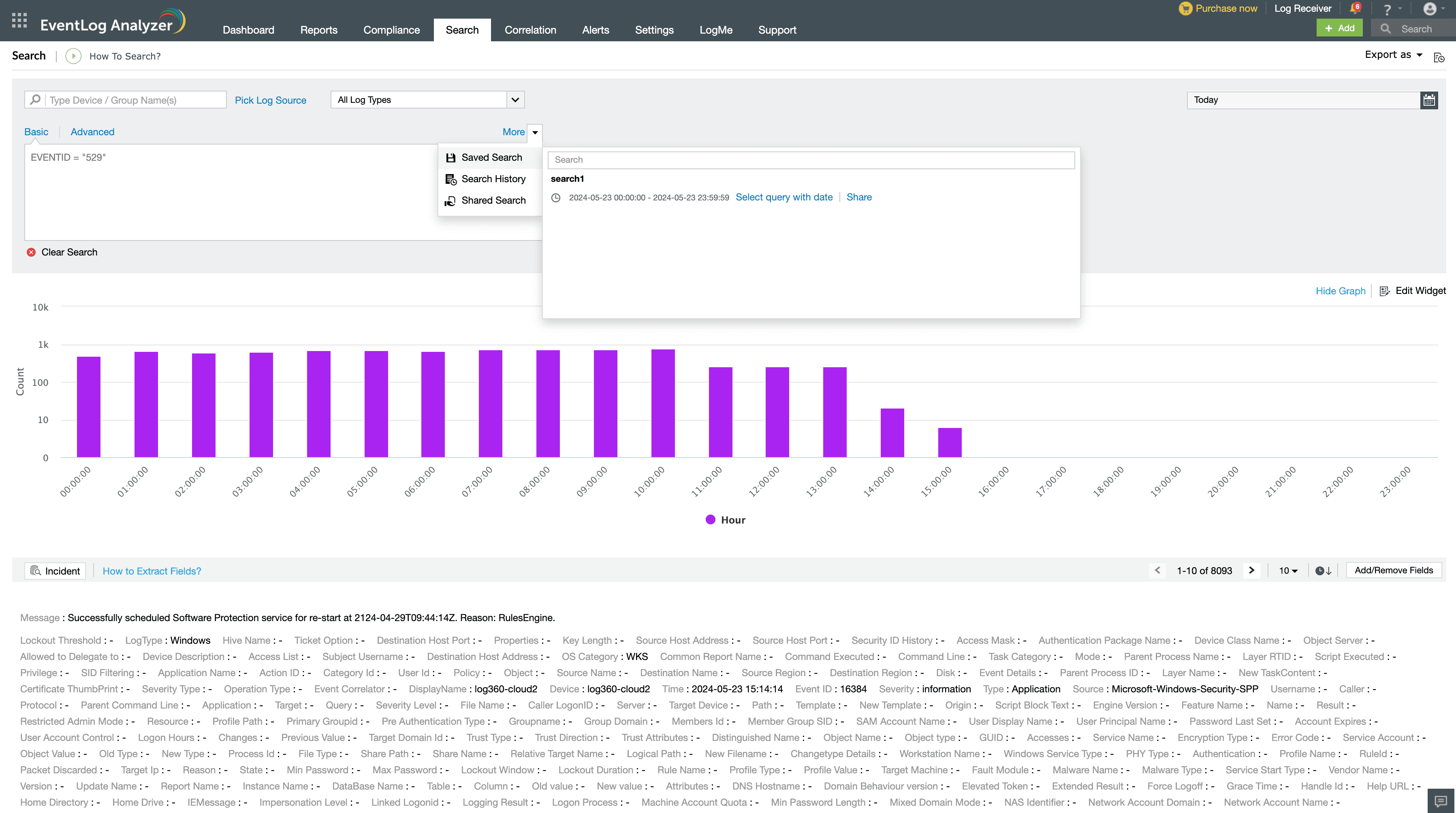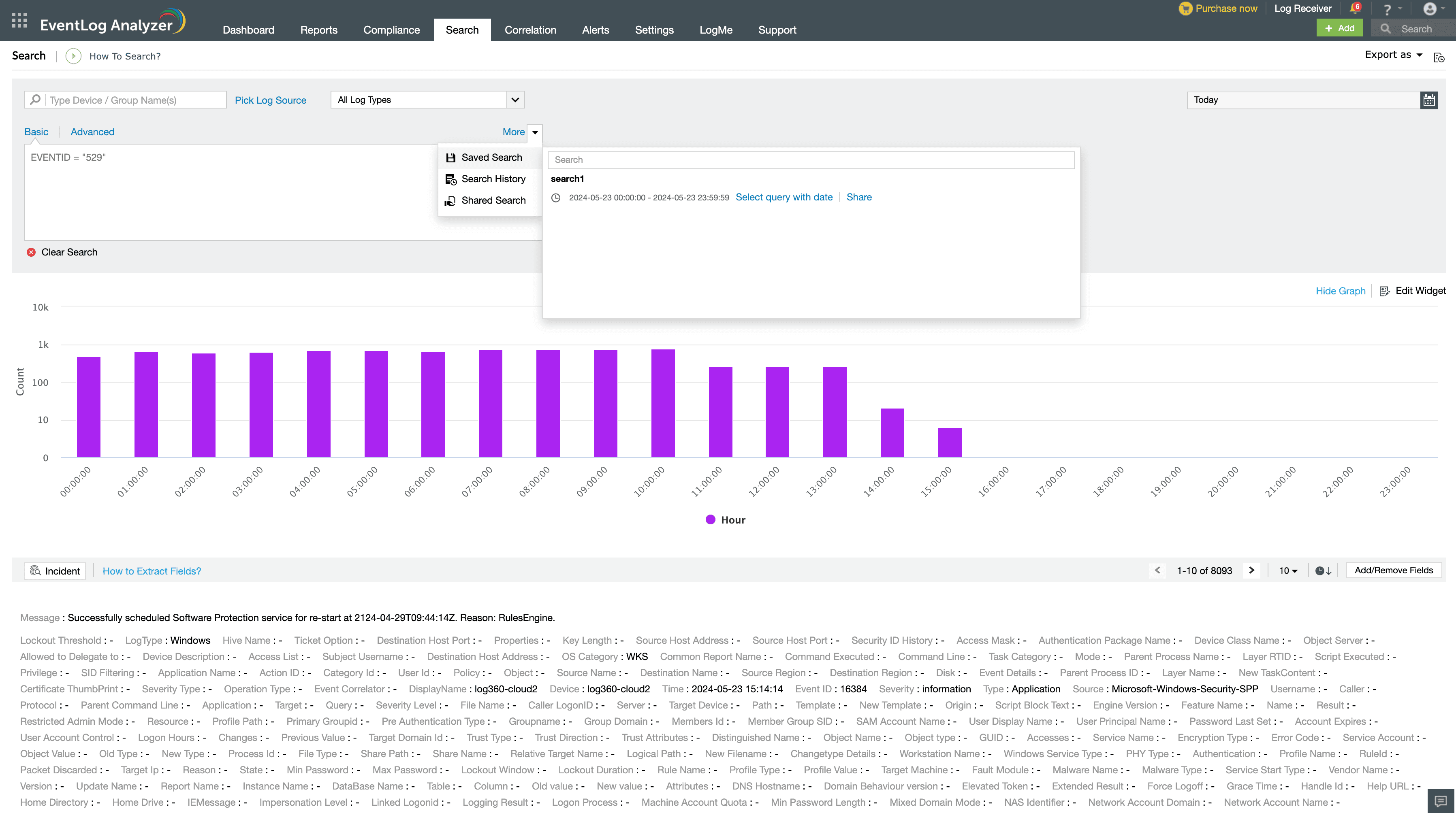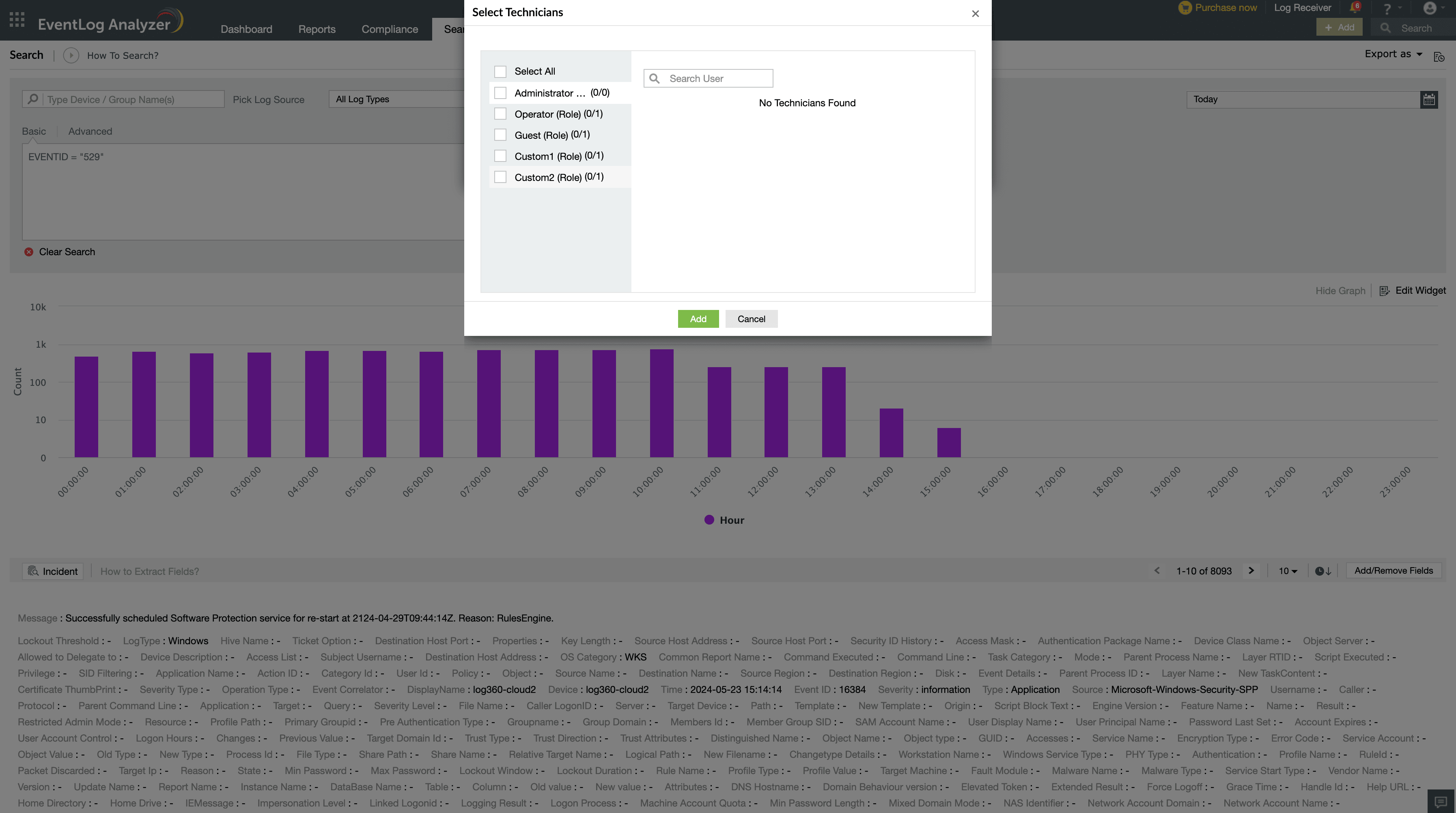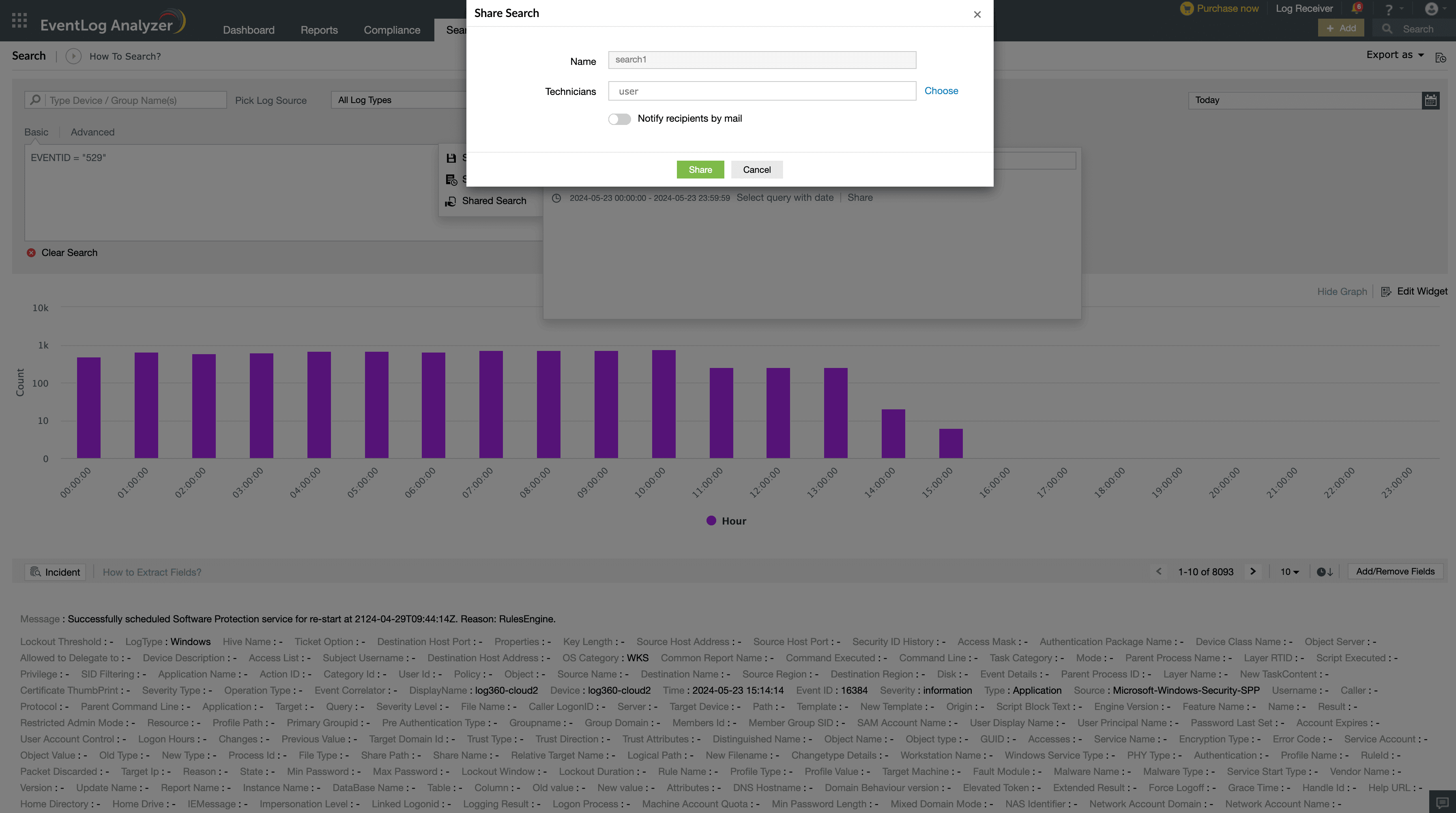検索の保存とエクスポート
EventLog Analyzerは、検索クエリの結果を取得する際にログをドリルダウンします。結果条件は保存することも、レポートやアラートプロファイルの作成に使用することもできます。
検索条件の保存方法
- [検索]タブに移動し、必要に応じて検索条件を入力します。(検索方法を参照)
- 結果を表示するには、[検索]をクリックします。
- 検索条件を検索、レポート、またはアラートとして保存できます。[名前を付けて保存]をクリックします。
- 検索として保存するには、[検索を保存]をクリックします。スペースを入れずに名前を入力します。[保存]をクリックします。
- レポートとして保存するには、[レポートとして保存]をクリックします。レポート名を入力し、[追加]をクリックします。(レポートの作成方法を参照)
- アラートとして保存するには、[アラートとして保存]をクリックします。開いたウィンドウで、[保存]をクリックします。(アラートプロファイルの作成方法を参照)
検索結果のエクスポート方法
- [検索]タブに移動して、検索条件を入力します。
- [検索]をクリックします。
- 画面右上の[エクスポート形式]をクリックします。エクスポート形式(PDFまたはCSV)を選択します。
- 履歴アイコンをクリックすると、レポートのエクスポート履歴が表示され、必要に応じてダウンロードできます。
機能強化
グラフの編集:
[ウィジェットを編集]をクリックすると、グラフの種類、チャートの種類、グラフの色を選択でき、それに応じて変更が反映されます。
グラフのドリルダウン:
特定の時間範囲にドリルダウンするには、グラフ上の点をクリックします。これを行うと、カレンダーは対応する期間を表示するように自動的に調整されます。テーブルとグラフの両方が、選択した時間範囲を反映するように自動的に更新されます。
グラフの選択:
カーソルをドラッグしてグラフの特定のセクションを選択すると、テーブルが自動的に調整され、その時間範囲内のデータが表示され、グラフはチャートの種類に応じて強調表示されます。選択をクリアするオプションも利用可能になります。この場合、選択した時間範囲はカレンダーで更新されません。
グラフの特定の領域にカーソルをドラッグすると、その部分が強調表示され、その時間範囲内のログが表示されます。
保存した検索条件の使い方:
検索条件が正常に保存された後、将来の検索で同じ条件を再利用する必要がある場合は、以下の手順を実施します。
- [追加]をクリックするとドロップダウンメニューが表示されます。
- [保存された検索]を選択します。
- 対象の検索条件を選択します。
正確な時間範囲が必要な場合は、[日付付きクエリを選択]を利用できます。
注記:[保存された検索]では、最大20件の検索条件を保存できます。
検索履歴:
検索リクエストはブラウザーのローカルストレージに保存され、検索履歴として表示されます。このリストには最大50件のエントリを含めることができます。制限に達すると、新しいエントリを収容するために古いエントリが削除されます。検索履歴に含まれる条件と同じ条件で検索を実行すると、新しいクエリが古いクエリをリプレースします。
検索条件の共有:
保存した検索条件を組織内の他の技術者と共有できます。保存した検索を共有すると、共有されたユーザーは関連するすべてのデータにアクセスできるようになります。
他の技術者と検索を共有するには、[追加]ドロップダウンメニューから[保存された検索]を選択し、[共有]をクリックします。
注記:検索条件が特定の役割に共有されている場合、その役割は共有された検索条件を削除できません。ゲストユーザーにも同様のことが当てはまります。
[選択]をクリックすると、以下の画面にリダイレクトされ、すべての技術者の名前とその役割が表示されます。
[受信者にメールで通知]を有効化することで、電子メールで技術者に通知を送ることができます。
検索条件を共有した後、技術者のリストを変更したり、選択した技術者への検索条件の共有を取り消したりできます。変更するには、[共有の編集]を選択します。すべての技術者への共有を削除するには、[取り消し]を選択します。